Сайт Steam, платформа для онлайн-игр и цифрового распространения контента, предлагает огромное разнообразие игр и множество дополнительных возможностей для игроков. Одной из этих функций является возможность делать и поделиться скриншотами в Steam. Но как посмотреть, какие скриншоты сделали другие игроки? Здесь мы расскажем вам, как это сделать.
В Steam вы можете посмотреть скриншоты, сделанные другими игроками, просто перейдя на страницу игры в магазине Steam. Обычно в разделе Сообщество или Общее на странице игры вы найдете вкладку Скриншоты. Нажав на нее, вы сможете посмотреть все доступные скриншоты для данной игры. Это отличный способ узнать больше о графическом стиле и атмосфере игры, а также получить вдохновение для своих собственных скриншотов.
Как искать скриншоты по тегам
А что если вы хотите посмотреть скриншоты определенного типа или с конкретной атмосферой? Steam предоставляет такую возможность! Вы можете искать скриншоты по тегам. Просто введите тег, описывающий тему или стиль, который вас интересует, в поле поиска на странице со скриншотами. Например, если вы ищете скриншоты с красивыми пейзажами, введите пейзажи в поле поиска. Steam отобразит все скриншоты, содержащие данный тег, и вы сможете насладиться просмотром их.
Где смотреть скрины в Steam
В Steam вы можете посмотреть свои скриншоты, сделанные в играх, чтобы поделиться ими с друзьями или сохранить для себя.
Как посмотреть свои скриншоты
Чтобы посмотреть свои скриншоты в Steam, выполните следующие действия:
- Откройте приложение Steam.
- Перейдите в вашу библиотеку игр, выбрав в верхней панели раздел Библиотека.
- Выберите игру, скриншоты которой вы хотите посмотреть.
- В правой части окна выбранной игры найдите раздел Скриншоты.
- Нажмите на кнопку Просмотреть скриншоты.
Как посмотреть скриншоты друзей
Чтобы посмотреть скриншоты друзей в Steam, выполните следующие действия:
- Откройте приложение Steam.
- Перейдите в раздел Сообщество в верхней панели.
- В навигационной панели слева выберите Профиль.
- На странице профиля найдите раздел Скриншоты.
- Нажмите на Просмотреть все скриншоты или выберите конкретную игру.
Теперь вы знаете, где и как посмотреть скрины в Steam. Наслаждайтесь просмотром своих и друзей скриншотов!
Как посмотреть свои скриншоты в Steam
Если вы хотите посмотреть свои сделанные в Steam скриншоты, то вам понадобится следовать нескольким простым шагам.
Шаг 1: Запустите клиент Steam
Перейдите в свою библиотеку игр и запустите клиент Steam.
Шаг 2: Перейдите в раздел Скриншоты
В левом верхнем углу клиента Steam найдите вкладку Вид и выберите опцию Скриншоты.
Шаг 3: Выберите игру и посмотрите скриншоты
Выберите игру, для которой вы хотите посмотреть скриншоты, и нажмите на нее. Затем перейдите на вкладку Скриншоты, где будут отображены все ваши сделанные скриншоты для данной игры.
Вы можете просмотреть свои скриншоты один за другим или воспользоваться возможностью показа слайд-шоу. Также вы можете настроить их отображение по различным фильтрам и сортировкам.
Теперь вы знаете, как посмотреть свои скриншоты в Steam. Наслаждайтесь просмотром вашей коллекции!
| Шаг | Описание |
|---|---|
| 1 | Запустите клиент Steam |
| 2 | Перейдите в раздел Скриншоты |
| 3 | Выберите игру и посмотрите скриншоты |
Место просмотра скриншотов в Steam
1. Откройте библиотеку игр
Первым шагом является открытие библиотеки игр. Для этого запустите программу Steam и нажмите на вкладку Библиотека в верхнем меню.
2. Выберите игру
Выберите игру, скриншоты которой вы хотите посмотреть. Найдите игру в списке на левой панели и щелкните по ее названию, чтобы открыть ее страницу.
Примечание: Если игра не отображается в списке, убедитесь, что она установлена в вашей библиотеке. Если же у вас нет скриншотов для конкретной игры, эта функция может быть недоступна.
3. Просмотрите скриншоты
На странице игры найдите вкладку Скриншоты и нажмите на нее. Здесь вы сможете просмотреть все свои скриншоты, которые вы сделали в этой игре.
Помните, что вы можете делиться своими скриншотами с другими игроками, загружая их в общую галерею игры или отправляя их своим друзьям.
Теперь вы знаете, как посмотреть свои скриншоты в Steam. Наслаждайтесь игровыми моментами и делитесь ими с другими игроками!
Как найти скрины в Steam
В Steam вы можете сохранять свои скриншоты, чтобы потом поделиться ими с друзьями или использовать в качестве обоев на рабочем столе. Вот как найти свои скрины в стиме:
Шаг 1: Откройте меню Сообщество
Перейдите в клиенте Steam в меню Сообщество, которое находится в верхней панели навигации.
Шаг 2: Выберите вкладку Профиль
На странице Сообщество выберите вкладку Профиль, чтобы открыть свой профиль Steam.
Шаг 3: Перейдите к разделу Скриншоты
На странице своего профиля найдите и нажмите на раздел Скриншоты. Здесь вы увидите все свои загруженные скриншоты.
Примечание: Вы также можете получить доступ к своим скриншотам с помощью контекстного меню, нажав правой кнопкой мыши на имя пользователя в клиенте Steam и выбрав Профиль. Затем перейдите в раздел Контент и выберите Скриншоты.
Просмотр своих скриншотов в Steam
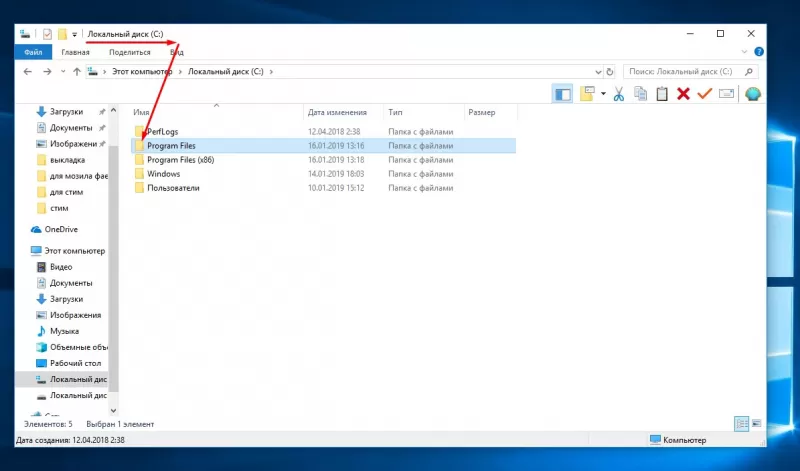
Как найти свои скриншоты в Steam?
Чтобы найти свои скриншоты в Steam, выполните следующие шаги:
- Откройте клиент Steam на вашем компьютере.
- В правом верхнем углу окна клиента Steam нажмите на ваше имя пользователя или на иконку профиля.
- В открывшемся меню выберите пункт Профиль.
- На странице вашего профиля выберите пункт Скриншоты.
Как просмотреть свои скриншоты в Steam?
После того, как вы открыли страницу со своими скриншотами, вы сможете:
- Просмотреть все свои скриншоты в виде удобной галереи.
- Организовать свои скриншоты по играм.
- Удалить ненужные скриншоты.
- Отправить скриншоты друзьям или поделиться ими в социальных сетях.
Теперь вы знаете, как найти и просмотреть свои скриншоты в Steam. Приятного использования!
Нахождение скриншотов в Steam
В Steam можно найти все свои сделанные скриншоты из игр. Для этого необходимо выполнить несколько простых шагов:
1. Откройте клиент Steam на своем компьютере.
2. В верхнем меню выберите вкладку Вид и выберите опцию Скриншоты.
3. После этого откроется окно, в котором вы сможете увидеть все ваши скриншоты.
4. Чтобы посмотреть конкретный скриншот, щелкните по нему левой кнопкой мыши.
5. Вы также можете использовать фильтры, чтобы отсортировать скриншоты по играм или другим параметрам.
6. Если вы посмотрели все скриншоты и хотите закрыть окно, просто нажмите на крестик в правом верхнем углу.
Теперь вы знаете, как посмотреть свои скриншоты в Steam. Наслаждайтесь просмотром ваших запечатленных моментов из игр!
Как открыть свои скриншоты в Steam
В Steam есть возможность делать скриншоты во время игры, чтобы запечатлеть интересные моменты и поделиться ими с друзьями. Если вы хотите посмотреть свои скриншоты в стиме, следуйте этим простым шагам:
1. Войдите в свой аккаунт Steam.
Откройте клиент Steam на своем компьютере и введите свои учетные данные для входа в аккаунт.
2. Перейдите в свою библиотеку игр.
Кликните на вкладку Библиотека в верхней части окна Steam, чтобы открыть список всех игр, которые вы приобрели или установили в Steam.
3. Выберите игру, для которой вы хотите посмотреть скриншоты.
Прокрутите список игр и выберите интересующую вас игру. Кликните правой кнопкой мыши на игру и выберите Управление в появившемся контекстном меню.
4. Откройте раздел скриншотов.
В меню Управление выберите Скриншоты .
5. Посмотрите свои скриншоты.
Теперь вы увидите все скриншоты, которые вы сделали для этой игры. Вы можете просмотреть их, выбрав нужный скриншот.
Теперь, когда вы знаете, как открыть свои скриншоты в стиме, вы можете насладиться просмотром и делиться ими с другими игроками.
Метод просмотра скриншотов в Steam
В Steam вы можете просмотреть скриншоты, сделанные пользователями игры или самими разработчиками.
Чтобы посмотреть скриншоты, перейдите в раздел Коммьюнити на странице игры в стиме. Далее выберите вкладку Скриншоты.
Здесь вы можете в свои глаза посмотреть на то, как выглядит игра в действии, оценить графику, атмосферу и другие аспекты. Можно также оценить и комментировать скриншоты других игроков.
Не забудьте также использовать возможности фильтрации и сортировки, чтобы найти наиболее понравившиеся или релевантные вам скриншоты.
Просмотр скриншотов в Steam — отличный способ получить представление о игре и решить, стоит ли она вашего внимания.
Где найти скриншоты в Steam
Как посмотреть свои скриншоты в Steam
Чтобы посмотреть свои собственные скриншоты в Steam, выполните следующие действия:
- Откройте клиент Steam и перейдите на вкладку Библиотека.
- В появившемся списке игр найдите ту игру, скриншоты которой вы хотите посмотреть, и щелкните правой кнопкой мыши по ее названию.
- В контекстном меню выберите Управление и затем Скриншоты.
- Откроется окно со списком всех скриншотов, сделанных вами в этой игре. Вы можете просмотреть их, выбрав нужный и кликнув по нему.
Как посмотреть скриншоты других пользователей в Steam
Если вы хотите посмотреть скриншоты других пользователей в Steam, вам понадобится:
- Откройте клиент Steam и перейдите на вкладку Сообщество.
- В верхнем меню выберите Снимки экрана.
- В появившемся окне вы можете выбрать категорию игр, скриншоты которых вас интересуют, и просматривать скриншоты пользователей.
- Также вы можете использовать поиск или фильтры для нахождения конкретных скриншотов.
Таким образом, у вас есть возможность как посмотреть свои собственные скриншоты в Steam, так и насладиться творчеством других пользователей, изучив их скриншоты из различных игр.
Просмотр скриншотов в Steam
Если вы хотите посмотреть скриншоты в Steam, вы можете делать это прямо в клиенте Steam. Чтобы посмотреть скриншоты свои или других пользователей, выполните следующие шаги:
|
1. Зайдите в профиль пользователя Откройте клиент Steam и перейдите во вкладку Коммьюнити. В верхней части окна вы сможете найти поле поиска, в которое введите ник или имя пользователя, чьи скриншоты вы хотите посмотреть. Когда вы найдете нужного пользователя, кликните на его профиль. |
2. Перейдите на вкладку Скриншоты На странице профиля пользователя найдите вкладку Скриншоты. Она расположена под профильным изображением пользователя, рядом с вкладками Информация, Друзья и т. д. Кликните на вкладку Скриншоты, чтобы открыть страницу со всеми скриншотами пользователя. |
|
3. Просмотрите скриншоты На странице со скриншотами вы увидите все изображения, опубликованные пользователем. Чтобы просмотреть отдельный скриншот, кликните на него. Вы сможете посмотреть скриншот в полноэкранном режиме, оценить его или оставить комментарий к нему. |
4. Посмотрите свои скриншоты Если вы хотите посмотреть свои скриншоты, вместо поиска и перехода в профиль пользователя откройте клиент Steam и перейдите во вкладку Библиотека. Находите игру, для которой вы хотите просмотреть скриншоты, и кликните правой кнопкой мыши на ее значок. В контекстном меню выберите пункт Перейти в каталог скриншотов. В открывшемся окне вы увидите свои скриншоты для этой игры. |
Как смотреть свои скриншоты в Steam
В Steam вы можете делать скриншоты во время игры и сохранять их на своем аккаунте. Это отличная возможность не только сохранить воспоминания о своих игровых моментах, но и поделиться ими с другими игроками. Чтобы посмотреть свои скриншоты в Steam, следуйте этим простым шагам:
Шаг 1: Откройте клиент Steam
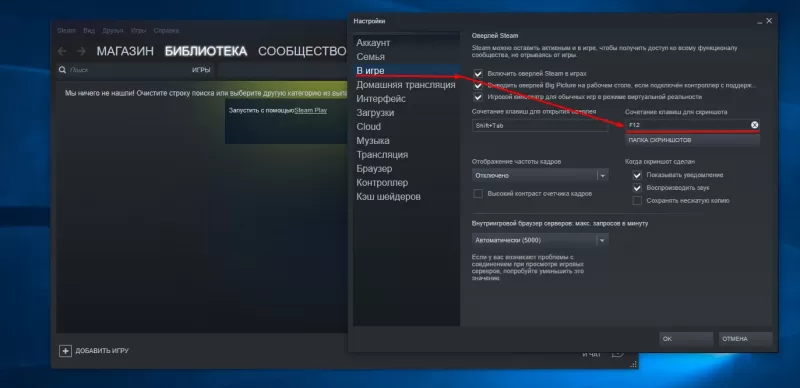
Запустите клиент Steam на своем компьютере и введите данные своей учетной записи.
Шаг 2: Перейдите в раздел Активность
В верхней навигационной панели Steam выберите вкладку Активность.
Шаг 3: Выберите Скриншоты
На странице активности выберите раздел Скриншоты. В этом разделе вы найдете все ваши сохраненные скриншоты.
Теперь вы можете просмотреть и посмотреть свои скриншоты в Steam.